Hogyan készítsünk biztonsági másolatot a WhatsApp üzenetekről iPhone-ról PC-re
Van fontos WhatsApp csevegése, amelyet el szeretne menteni vagy meg szeretné tartani a számítógépen? Vagy a WhatsApp lassulni kezd a puffadt csevegési előzmények miatt Biztonsági másolat készítése a WhatsApp üzenetekről a számítógépre és szabadítson fel helyet anélkül, hogy elveszítené az összes emlékét?
Itt, ebben a bejegyzésben megismerkedsz egyAz iPhone WhatsApp biztonsági mentésének egyszerű módja a számítógépre. Kövesse ezt az útmutatót, hogy megbizonyosodjon arról, hogy a számítógépen van-e a WhatsApp üzenetek másolata, amely bármikor megtekinthető.

Az iPhone WhatsApp beszélgetések biztonsági mentése a számítógépre
Mivel az iPhone nem tud közvetlenül kommunikálniszámítógépre, a biztonsági mentés során szüksége lesz egy UltData nevű eszközre. A Mac felhasználóknak fordulniuk kell a mac verzióhoz. Ez az eszköz nem csak lehetővé teszi az iPhone felhasználók számára az iPhone adatok helyreállítását, hanem lehetővé teszi az iPhone WhatsApp biztonsági mentését a számítógépre, a WhatsApp üzeneteket közvetlenül másolhatja az iPhone készülékről a számítógépre. Az iPhone WhatsApp üzenetek számítógépre történő továbbításához először töltse le a szoftvert a számítógépére.
1) Csatlakoztassa iPhone-ját a számítógépéhez USB-kábellel, és indítsa el az UltData fájlt a számítógépen.
2) Jelölje be az "Adatok helyreállítása az iOS-eszközökről" elemet, és keresse meg az iPhone-t a biztonsági mentéshez szükséges WhatsApp-üzenetek számára.
3) A szkennelés után az iPhone készülékén az összes beolvasott fájl kategóriák szerint kerül felsorolásra. Koppintson a "WhatsApp" elemre, majd megnézheti a beolvasott WhatsApp üzeneteket, és kiválaszthatja azokat, amelyekről biztonsági másolatot kell készíteni.
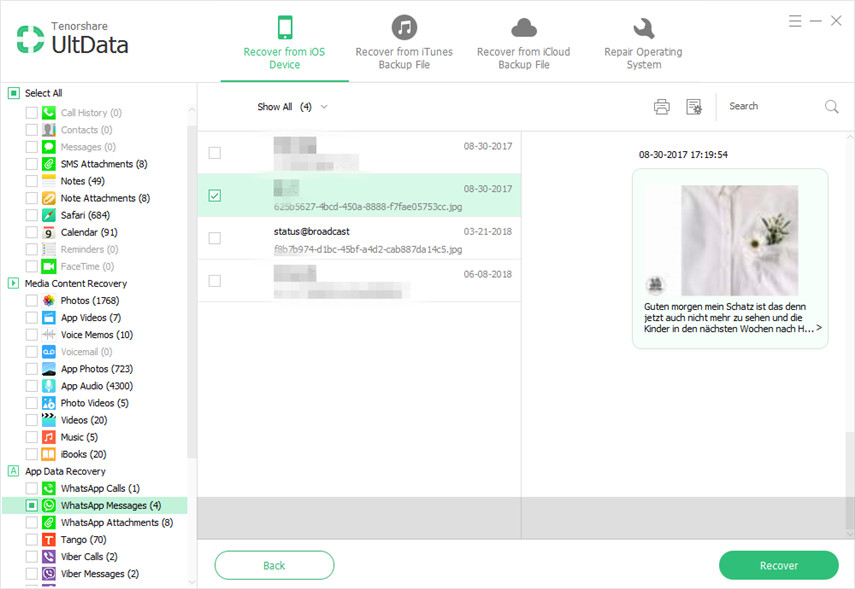
4) Válassza ki a megfelelő fájlútvonalat a biztonsági mentés számítógépre mentéséhez, majd kattintson a „Visszaállítás” gombra.
Ezután a WhatsApp csevegési konverziókat biztonsági másolatai készítik a számítógépen. Ha más fájlokkal, például szöveges üzenetekkel, fényképekkel, névjegyekkel, megjegyzésekkel stb. Rendelkezik, biztonsági másolatot készíthet a számításokról az UltData segítségével.
További tippek: Az Android WhatsApp üzenetek biztonsági mentése a számítógépre
Ennek ellenére nagyon sok ember használja az Android telefont. Az alábbi lépések ismertetik az Android WhatsApp üzenetek számítógépre történő biztonsági mentésének módját.
1) Indítsa el a WhatsApp alkalmazást okostelefonján.
2) A menüben nyomja meg a Beállítások> Csevegés beállításai> Beszélgetések mentése menüpontot.

3) Végül exportálhatja a WhatsApp csevegésttörténelem. Lépjen a csevegő képernyőre. Érintse meg hosszan a beszélgetést. Válassza az "E-mail beszélgetés" lehetőséget. E-mailt fogunk készíteni a csevegési előzményekről .txt fájlként.
Rendben, vissza a témához, ha iPhone-t használ, és más lehetősége van a WhatsApp-csevegések biztonsági mentésére az UltData használata mellett, ossza meg velünk véleményét.









